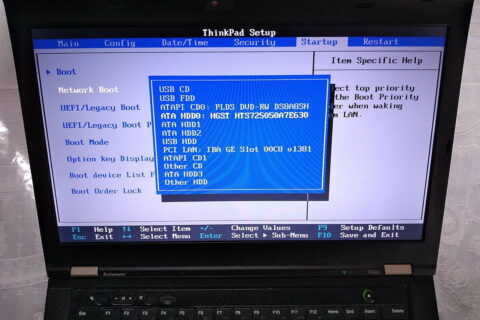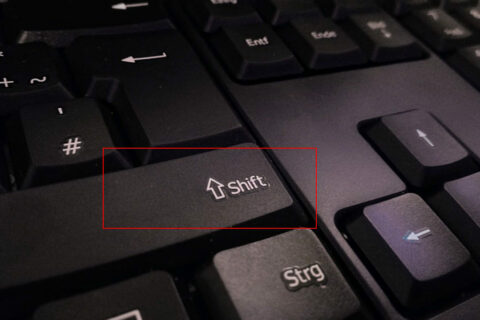In der Welt der Computerspiele und Multimedia-Anwendungen sind flüssige und hochwertige visuelle Darstellungen von entscheidender Bedeutung. Doch viele Nutzer stehen häufig vor einem Phänomen, das die Bildqualität beeinträchtigen kann: Screen-Tearing. Dieses Problem tritt auf, wenn die Anzeige des Bildschirms nicht mit der Ausgabe der Grafikkarte synchronisiert ist. Das Ergebnis ist ein Bild, das in sich gerissen oder verzerrt erscheint und die Spielerfahrung erheblich stören kann.
Um dieses Problem zu lösen, wurden verschiedene Technologien entwickelt, die bekannteste davon ist VSync (Vertikale Synchronisation). VSync zielt darauf ab, Screen-Tearing zu verhindern, indem es die Bildwiederholrate des Monitors mit der Bildrate der Grafikkarte synchronisiert. Doch was genau bedeutet das, und wie funktioniert VSync in der Praxis?
In diesem Artikel werden wir die Grundlagen von Screen-Tearing und VSync verständlich erklären und aufzeigen, wie man dieses Problem effektiv in den Griff bekommt. Dabei gehen wir auch auf die Vor- und Nachteile sowie auf alternative Lösungen ein, die Nutzern zur Verfügung stehen.
Was ist Screen-Tearing?

Screen-Tearing ist ein visuelles Phänomen, das auftritt, wenn der Monitor gleichzeitig zwei oder mehr Bildfragmente von verschiedenen Bildern zeigt. Dies geschieht, weil die Bildausgabe der Grafikkarte (GPU) und die Bildwiederholrate des Monitors nicht synchronisiert sind.
Wenn die Grafikkarte mehr Bilder pro Sekunde rendert, als der Monitor darstellen kann, werden mehrere Bilddatenpakete in einem einzigen Bildschirmzyklus übertragen.
Dies führt dazu, dass der obere Teil des Bildschirms möglicherweise ein anderes Bild zeigt als der untere Teil.
Wie Screen-Tearing aussieht
Das Resultat von Screen-Tearing ist ein sichtbarer „Riss“ im Bild, der oft horizontal über den Bildschirm verläuft. Manchmal kann dieser Riss auch als mehrere horizontale Linien erscheinen, die das Bild in Bereiche unterteilen, die nicht sauber aufeinander abgestimmt sind.
Diese Risse treten besonders bei schnellen Bewegungen in Spielen oder Videos auf, wo schnelle Bildwechsel häufig sind.
Warum Screen-Tearing auftritt
Screen-Tearing passiert, weil die Bildwiederholrate des Monitors (gemessen in Hertz, Hz) und die Bildrate der GPU (Frames per Second, FPS) nicht übereinstimmen. Zum Beispiel, wenn ein Monitor eine Bildwiederholrate von 60 Hz hat, kann er 60 Bilder pro Sekunde anzeigen. Wenn die GPU jedoch 100 FPS erzeugt, empfängt der Monitor mehr Bilddaten, als er verarbeiten kann. Dadurch entsteht das Tearing, da der Monitor Bildteile aus verschiedenen GPU-Frames gleichzeitig darstellt.
Screen-Tearing ist besonders in Spielen problematisch, wo schnelle Reaktionen und eine klare Sicht entscheidend sind. Aber es kann auch bei anderen Multimedia-Anwendungen störend sein, wenn das Bild nicht flüssig und klar erscheint.
Technische Hintergründe von Screen-Tearing
Um Screen-Tearing besser zu verstehen, ist es hilfreich, die technischen Details hinter der Funktionsweise von Monitoren und Grafikkarten zu kennen. Der Schlüssel liegt in der Art und Weise, wie Bilder auf dem Bildschirm aktualisiert werden und wie die Synchronisation zwischen der Bildausgabe der Grafikkarte (GPU) und der Bildwiederholrate des Monitors funktioniert.
Funktionsweise der Bildwiederholrate
Die Bildwiederholrate eines Monitors gibt an, wie oft der Bildschirm pro Sekunde aktualisiert wird. Diese Rate wird in Hertz (Hz) gemessen. Ein Monitor mit einer Bildwiederholrate von 60 Hz aktualisiert das Bild 60 Mal pro Sekunde. Je höher die Bildwiederholrate, desto flüssiger wirkt das Bild, insbesondere bei schnellen Bewegungen in Spielen oder Videos.
Der Zusammenhang zwischen GPU und Monitor
Die Grafikkarte generiert Bilder in einem Prozess, der als Rendering bezeichnet wird. Die Geschwindigkeit, mit der die GPU diese Bilder erzeugt, wird in Frames per Second (FPS) gemessen. Wenn die FPS der Grafikkarte höher ist als die Bildwiederholrate des Monitors, tritt Screen-Tearing auf, da der Monitor nicht in der Lage ist, die schnellen Bildwechsel der GPU zeitgerecht darzustellen.
Um dies zu verdeutlichen: Stellen wir uns vor, die GPU rendert mit 100 FPS, während der Monitor nur 60 Bilder pro Sekunde anzeigen kann. In einem einzigen Zyklus des Monitors (1/60 Sekunde) wird mehr als ein Bild von der GPU bereitgestellt. Der Monitor zeigt dann Teile von zwei oder mehr verschiedenen Bildern gleichzeitig an, was das Screen-Tearing verursacht.
Beispiele für Situationen, in denen Screen-Tearing häufig vorkommt
Screen-Tearing tritt besonders häufig in folgenden Szenarien auf:
- Videos mit schnellen Szenenwechseln: Auch bei Videos, insbesondere solchen mit schnellen Szenenwechseln oder Kamerabewegungen, kann Screen-Tearing auftreten, wenn die Abspielsoftware oder Hardware die Bildwiederholrate des Monitors nicht berücksichtigt.
- Schnelle Spiele: Spiele mit schnellen Bewegungen, wie Shooter oder Rennspiele, sind anfällig für Screen-Tearing, da schnelle Bildwechsel die Synchronisationsprobleme zwischen GPU und Monitor verstärken.
- Hochleistungs-GPUs: Grafikkarten, die in der Lage sind, sehr hohe FPS-Werte zu erreichen, laufen eher Gefahr, Screen-Tearing zu verursachen, besonders wenn sie mit Monitoren mit geringeren Bildwiederholraten gekoppelt sind.
Was ist VSync?

VSync, kurz für Vertikale Synchronisation, ist eine Technologie, die entwickelt wurde, um das Problem des Screen-Tearings zu lösen. Ihr Hauptziel ist es, die Bildrate der Grafikkarte mit der Bildwiederholrate des Monitors zu synchronisieren, sodass beide in Einklang arbeiten und ein nahtloses, flüssiges Bild erzeugen.
Definition und Grundidee von VSync
VSync funktioniert, indem es die Grafikkarte dazu zwingt, das nächste Bild nur dann zu senden, wenn der Monitor bereit ist, es anzuzeigen. Das bedeutet, dass die Grafikkarte wartet, bis der Monitor den vertikalen Synchronisationsimpuls sendet, der das Ende eines Bildzyklus signalisiert, bevor ein neues Bild an den Bildschirm gesendet wird.
Auf diese Weise wird sichergestellt, dass immer nur ein vollständiges Bild auf dem Monitor angezeigt wird, was das Risiko von Screen-Tearing erheblich reduziert.
Wie VSync funktioniert
Hier sind die grundlegenden Schritte, wie VSync arbeitet:
- Warten auf den VSync-Impuls: Die GPU wartet, bis der Monitor den vertikalen Synchronisationsimpuls sendet, bevor ein neues Bild an den Monitor gesendet wird.
- Synchronisation der Bildrate: VSync beschränkt die Bildrate der GPU auf die Bildwiederholrate des Monitors. Bei einem 60-Hz-Monitor wird die GPU beispielsweise auf maximal 60 FPS begrenzt.
- Vermeidung von Screen-Tearing: Durch diese Synchronisation stellt VSync sicher, dass nur vollständige Bilder angezeigt werden, was das Risiko von Screen-Tearing minimiert.
Die Rolle von VSync bei der Reduzierung von Screen-Tearing
VSync ist besonders nützlich in Szenarien, in denen die GPU-Bildrate die Bildwiederholrate des Monitors überschreitet. Ohne VSync würde der Monitor Bildfragmente von mehreren Frames gleichzeitig anzeigen, was zu Screen-Tearing führt. Mit VSync wird die Bildrate der GPU gezwungen, im Einklang mit dem Monitor zu arbeiten, sodass nur vollständige Frames angezeigt werden.
VSync ist eine nützliche Technologie, um Screen-Tearing zu verhindern, kann jedoch auch einige Nachteile mit sich bringen, insbesondere in Bezug auf die Performance und Eingabeverzögerung
Vor- und Nachteile von VSync
Während VSync eine effektive Lösung zur Vermeidung von Screen-Tearing bietet, ist es wichtig, die Vor- und Nachteile dieser Technologie zu verstehen. Dadurch können Nutzer fundierte Entscheidungen treffen, ob und wann sie VSync aktivieren sollten.
Vorteile von VSync
- Beseitigung von Screen-Tearing: Der Hauptvorteil von VSync ist die Beseitigung von Screen-Tearing. Durch die Synchronisation der Bildraten wird sichergestellt, dass nur vollständige Bilder angezeigt werden, was zu einer saubereren und ästhetisch ansprechenderen Darstellung führt.
- Konsistente Bildraten: VSync sorgt für eine gleichmäßige Bildrate, indem es die FPS der Grafikkarte auf die Bildwiederholrate des Monitors begrenzt. Dies kann das visuelle Erlebnis konsistenter machen, da abrupte FPS-Änderungen vermieden werden.
- Geringerer Stromverbrauch: In einigen Fällen kann VSync den Stromverbrauch reduzieren, da die GPU nicht ständig auf maximaler Leistung läuft, sondern entsprechend der Bildwiederholrate des Monitors arbeitet.
Mögliche Nachteile und Performance-Einbußen
- Eingabeverzögerung (Input Lag): Eines der häufigsten Probleme bei der Verwendung von VSync ist die Erhöhung der Eingabeverzögerung. Da die GPU auf das Signal des Monitors warten muss, kann es zu einer Verzögerung zwischen der Eingabe (z. B. einem Tastendruck) und der Anzeige der entsprechenden Aktion auf dem Bildschirm kommen. Dies kann insbesondere bei schnellen Spielen störend sein, wo schnelle Reaktionen entscheidend sind.
- Ruckeln (Stuttering): Wenn die GPU nicht in der Lage ist, die Bildrate konstant zu halten, die der Monitor benötigt (z. B. 60 FPS), kann es zu Ruckeln kommen, da VSync die GPU zwingt, auf den nächsten vertikalen Synchronisationsimpuls zu warten. Dies kann dazu führen, dass das Bild kurzzeitig einfriert oder unregelmäßig wirkt.
- Geringere FPS bei leistungsschwacher Hardware: Auf älteren oder leistungsschwachen Systemen kann VSync die GPU übermäßig belasten, was zu einer insgesamt geringeren Performance führen kann. In solchen Fällen kann es sinnvoller sein, VSync zu deaktivieren und stattdessen andere Optimierungsstrategien zu verwenden.
VSync ist somit eine nützliche Technologie, die jedoch nicht für alle Anwendungen und Hardwarekonfigurationen ideal ist. Es ist wichtig, die spezifischen Anforderungen und Einschränkungen der eigenen Hardware zu berücksichtigen, um die bestmögliche Spielerfahrung zu gewährleisten.
Alternative Lösungen zu VSync
Während VSync eine bewährte Methode zur Vermeidung von Screen-Tearing ist, gibt es inzwischen fortschrittlichere Technologien, die darauf abzielen, sowohl Screen-Tearing zu verhindern als auch die Nachteile von VSync, wie Eingabeverzögerungen und Ruckeln, zu minimieren.
Zu den bekanntesten Alternativen gehören G-Sync von NVIDIA und FreeSync von AMD.
Überblick über G-Sync und FreeSync
G-Sync und FreeSync sind adaptive Synchronisationstechnologien, die entwickelt wurden, um die Kommunikation zwischen der Grafikkarte und dem Monitor zu verbessern. Diese Technologien passen die Bildwiederholrate des Monitors dynamisch an die Bildrate der Grafikkarte an, anstatt die Bildrate der GPU zu begrenzen.
- G-Sync: Entwickelt von NVIDIA, erfordert spezielle Hardware im Monitor. G-Sync sorgt dafür, dass der Monitor immer mit der Bildrate der GPU synchronisiert ist, was sowohl Screen-Tearing als auch Ruckeln effektiv verhindert. Es bietet in der Regel eine sehr stabile und flüssige Spielerfahrung, ist aber aufgrund der erforderlichen Hardware oft teurer.
- FreeSync: Diese Technologie von AMD ist offener und in der Regel kostengünstiger als G-Sync, da sie auf dem Adaptive-Sync-Standard des VESA-Konsortiums basiert. Viele Monitore unterstützen FreeSync, und es funktioniert gut mit AMD-Grafikkarten. Wie G-Sync passt auch FreeSync die Bildwiederholrate des Monitors an die Bildrate der GPU an, um ein reibungsloses Erlebnis zu bieten.
Vergleich dieser Technologien mit VSync
- Performance: Sowohl G-Sync als auch FreeSync bieten in der Regel eine bessere Performance als VSync, da sie die Probleme mit Eingabeverzögerungen und Ruckeln minimieren, die bei VSync auftreten können.
- Kosten: G-Sync-Monitore sind oft teurer als FreeSync-Monitore, da sie spezielle Hardware benötigen. FreeSync hingegen bietet eine kostengünstigere Alternative, insbesondere für Nutzer von AMD-Grafikkarten.
- Kompatibilität: Während G-Sync in erster Linie für NVIDIA-Grafikkarten ausgelegt ist, bietet FreeSync eine breitere Kompatibilität, da es auf einem offenen Standard basiert. In den letzten Jahren haben jedoch auch einige NVIDIA-Grafikkarten Unterstützung für FreeSync-Monitore hinzugefügt.
Wann welche Lösung sinnvoll ist
- VSync: Geeignet für einfache Anwendungen, bei denen Eingabeverzögerungen nicht kritisch sind, oder wenn keine adaptive Synchronisationstechnologie verfügbar ist.
- G-Sync: Ideal für NVIDIA-Nutzer, die Wert auf höchste Bildqualität und Performance legen, insbesondere bei anspruchsvollen Spielen.
- FreeSync: Eine ausgezeichnete Wahl für AMD-Nutzer oder für diejenigen, die eine kostengünstigere Lösung suchen, die dennoch eine verbesserte Bildqualität und flüssige Darstellung bietet.
Insgesamt bieten G-Sync und FreeSync eine hervorragende Möglichkeit, Screen-Tearing und andere visuelle Probleme zu vermeiden, ohne die Nachteile von VSync in Kauf nehmen zu müssen. Die Wahl zwischen diesen Technologien hängt von der verwendeten Hardware und den persönlichen Präferenzen ab.
Fazit
Das Verständnis von Screen-Tearing und den Technologien, die entwickelt wurden, um dieses Problem zu lösen, ist entscheidend für ein optimales visuelles Erlebnis beim Spielen oder bei der Verwendung von Multimedia-Anwendungen. Screen-Tearing tritt auf, wenn die Bildrate der Grafikkarte und die Bildwiederholrate des Monitors nicht synchron sind, was zu unschönen Rissen im Bild führen kann.
VSync bietet eine grundlegende Lösung, indem es die Bildrate der Grafikkarte mit der Bildwiederholrate des Monitors synchronisiert. Diese Technologie kann Screen-Tearing effektiv verhindern, hat jedoch auch ihre Tücken, wie erhöhte Eingabeverzögerungen und Ruckeln bei unzureichender Hardwareleistung.
Mit der Einführung von G-Sync und FreeSync stehen inzwischen fortschrittlichere Alternativen zur Verfügung, die eine flüssige Bildwiedergabe ermöglichen, ohne die Performance-Nachteile von VSync. Diese Technologien passen die Bildwiederholrate des Monitors dynamisch an die Bildrate der GPU an und bieten eine hervorragende Lösung für Gamer und Multimedia-Enthusiasten, die das bestmögliche visuelle Erlebnis suchen.
Tipps für Anfänger zur Optimierung ihrer Spielerfahrung
- Teste verschiedene Einstellungen: Experimentiere mit VSync, G-Sync oder FreeSync, um herauszufinden, welche Technologie am besten zu deiner Hardware und deinen Präferenzen passt.
- Aktualisiere deine Treiber: Stelle sicher, dass die Treiber für deine Grafikkarte und deinen Monitor immer auf dem neuesten Stand sind, um die bestmögliche Leistung zu erzielen.
- Passe die Grafikoptionen an: Reduziere die grafischen Details in Spielen, wenn du Probleme mit der Performance hast, um ein flüssigeres Erlebnis zu gewährleisten.
- Überprüfe die Kompatibilität: Achte darauf, dass dein Monitor und deine Grafikkarte kompatibel sind, insbesondere wenn du G-Sync oder FreeSync nutzen möchtest.
Durch das Bewusstsein und die Nutzung der richtigen Technologie kannst du Screen-Tearing vermeiden und ein optimiertes, störungsfreies visuelles Erlebnis genießen.